Latex(/ˈlɑːtɛx/,常被讀作/ˈlɑːtɛk/或/ˈleɪtɛk/),是一種基于TEX的排版系統,利用這種格式系統的處理,即使使用者沒有排版和程式設計的知識也可以充分發揮由TEX所提供的強大功能,不必一一親自去設計或校對,能在幾天,甚至幾小時内生成很多具有書籍品質的印刷品。對于生成複雜表格和數學公式,這一點表現得尤為突出。是以它非常适用于生成高印刷品質的科技和數學、化學類文檔。——維基百科
是以很多老師都要求學生用Latex來寫論文。那麼問題來了,latex要在哪裡寫?有像word一樣的編輯器嗎?答案是肯定的。市面上的latex編輯器不下20種,各種系統都有,常見的有:LyX、TeXworks、TexStudio、WinEdt、Emacs、Sublime Text、Atom、Visual Studio Code等。
有哪些好的latex編輯器?——知乎本文将介紹如何在mac系統下,用sublime配置latex環境。
準備軟體
MacTexLatex運作的必備環境
Sublime Text編輯器,寫代碼的應該都很熟悉(這個位址是破*解&版的福利哦)
SkimPDF閱讀器,有它你才能預覽你的文檔
安裝步驟
- 首先下載下傳MacTex安裝,傻瓜式安裝。MacTex檔案比較大,有2G+,介意的話可以選擇MacTex_Basic包,隻有是100M以内,但是如果安裝MacTex_Basic,後期可能會遇到各種缺包的問題。
-
第二步安裝Sublime Text 3。安裝好後,安裝插件LaTexTool。具體步驟如下:
2.1 安裝 Package Control
打開 Sublime Text 3 選擇 View 中的 Show Console 。
這時sublime text下面會顯示一個輸入視窗,複制下面這段代碼到視窗裡面并且回車執行,然後重新開機 Sublime Text 3 。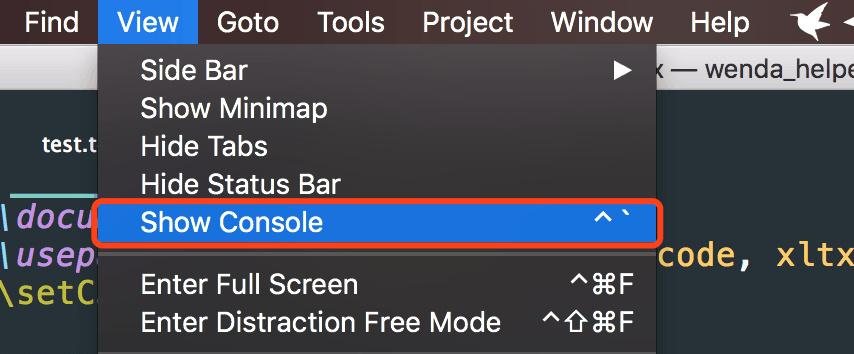
macOS + Sublime Text + Latex 環境配置 import urllib.request,os,hashlib; h = 'df21e130d211cfc94d9b0905775a7c0f' + '1e3d39e33b79698005270310898eea76'; pf = 'Package Control.sublime-package'; ipp = sublime.installed_packages_path(); urllib.request.install_opener( urllib.request.build_opener( urllib.request.ProxyHandler()) ); by = urllib.request.urlopen( 'http://packagecontrol.io/' + pf.replace(' ', '%20')).read(); dh = hashlib.sha256(by).hexdigest(); print('Error validating download (got %s instead of %s), please try manual install' % (dh, h)) if dh != h else open(os.path.join( ipp, pf), 'wb' ).write(by)2.2 安裝 LaTeXTools插件
按下
shift + ⌘ + P
Install Package
輸入macOS + Sublime Text + Latex 環境配置 LaTeXTools
-
安裝Skim
安裝好後運作Skim,進入
Skim——選項
同步
勾選macOS + Sublime Text + Latex 環境配置 檢查檔案變化
PDF-Tex同步支援
sublime Text
完成上面所有步驟,latex基本環境就搭建好了。下面可以測試一下。
建立一個test.tex文檔,複制以下内容粘貼到文檔中:
%!TEX program = xelatex
\documentclass{article}
\usepackage{fontspec, xunicode, xltxtra}
\setmainfont{Hiragino Sans GB}
\title{Title}
\author{}
\begin{document}
\maketitle{}
\section{Introduction}
This is where you will write your content. 在這裡寫上内容。
\end{document}
儲存以後,按下
⌘ + B
進行編譯 ,如果以上操作無誤,下面會提示
Build completed
,然後 Skim 彈出 PDF 預覽。
番外篇
完成上面的步驟,基本上可以正常編寫文檔了,但是如果你寫的是中文文檔,那事情可就還沒結束,還完成以下的配置才能開心地編寫中文文檔。打開終端,運作:
sudo tlmgr update --self
sudo tlmgr install latexmk
在sublime Text裡打開LaTeXTools.sublime-settings(也就是LaTeXTools的使用者設定,如果你是從舊版本更新上來或者擔心這個配置檔案出現問題,可以依次點選Preferences——Package Settings——LaTeXTools——Reconfigure LaTeXTools and migrate settings重建配置檔案),在builder-settings下面新增兩項配置:
"program" : "xelatex",
"command" : ["latexmk", "-cd", "-e", "$pdflatex = 'xelatex -interaction=nonstopmode -synctex=1 %S %O'", "-f", "-pdf"],
另外注意之前應該有"builder": "default"(或直接設定為空或”traditional”)。
儲存配置檔案後關閉,重新編譯一下,即可正常顯示中文。
Tips
如果你忘記公式的代碼,可以用這個LaTex公式編輯器:
http://www.codecogs.com/latex/eqneditor.php如果你測試的時候遇到如下錯誤:
File "/Users/huwei/Desktop/test.tex", line 1
%!TEX program = xelatex
^
SyntaxError: invalid syntax
那可能是你sublime Text的預設編譯環境被設定為python了,可以點選
Tools->Build System
,将其設定為
Automatic
,這樣編輯器就會根據檔案的字尾來自動識别檔案類型了。